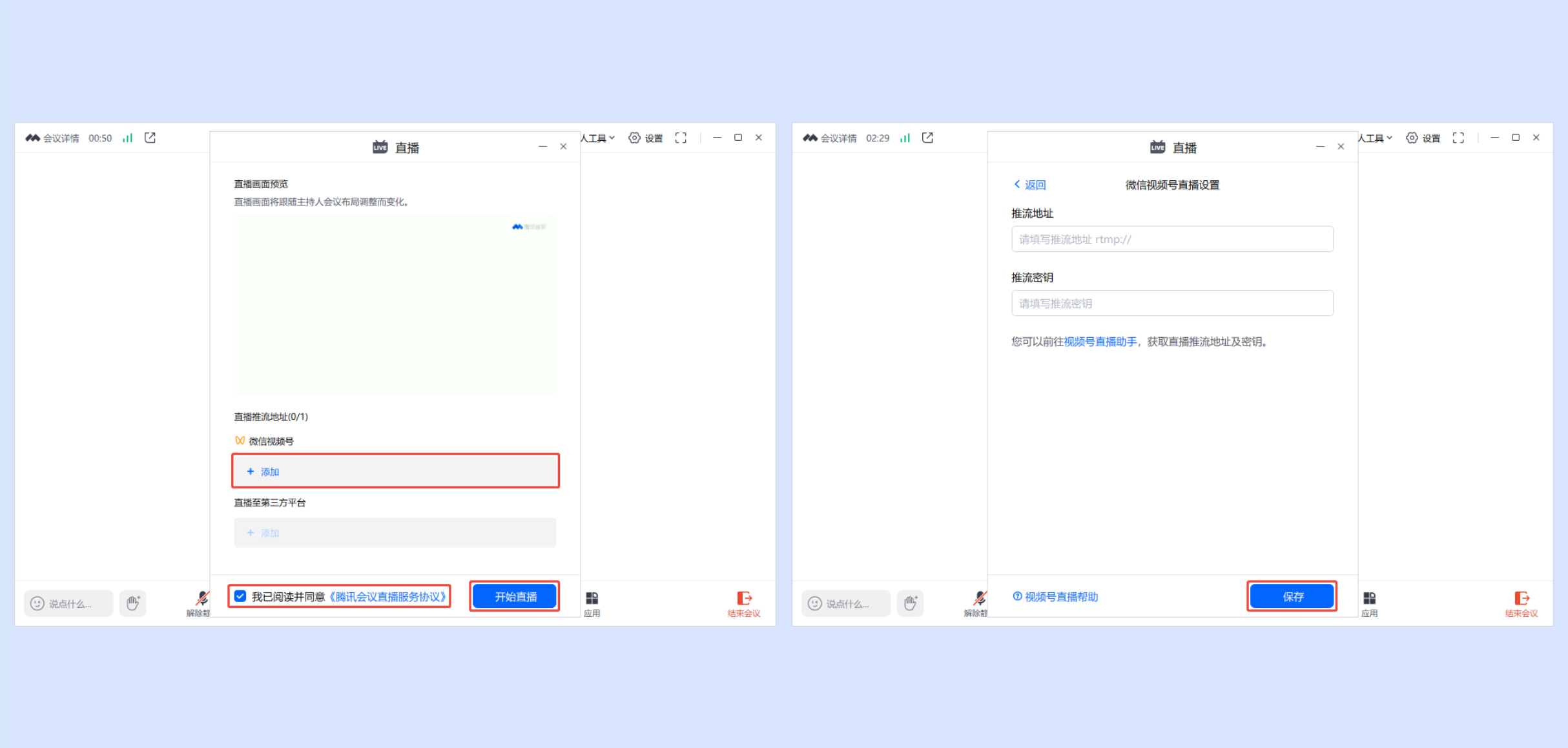功能介绍
对于完成视频号认证的用户,可以使用腾讯会议将您的会议直播推流到视频号中。
使用条件
登录用户:免费版、专业版、商业版、企业版、教育版、教育加强版用户。
版本要求:客户端2.7.0及以上版本。
完成视频号认证的用户。
系统要求:Windows/macOS。
注意事项
推流到视频号需要获取推流地址和推流密钥。而视频号的直播推流能力(包含推流地址、推流密钥等)需要先完成视频号认证后才能够获取。
视频号认证路径:微信 > 发现 > 视频号 > 右上角个人中心 > 我的视频号 > 我的视频号详情页 > 更多设置 > 认证。
推流到微信视频号不会改变直播布局逻辑,因此开启直播的逻辑与自定义推流时相同,且仅支持主持人进行设置。
视频号推流信息设置完成后,仅支持保存在当前会议中,即,如进入新的预约会议中,之前的视频号推流信息不会展示。
使用微信视频号直播
会前设置
含有大型会议(2000人)资源的商业版、教育版用户和企业版、教育加强版用户,可在预定会议时,单击直播 - 设置,完成直播设置后,单击微信视频号 - 添加,填写微信视频号信息,完成预定后,会中开启直播即可。
支持设置直播主题、直播简介、直播水印、开启直播密码、允许观众讨论、开启直播回看。
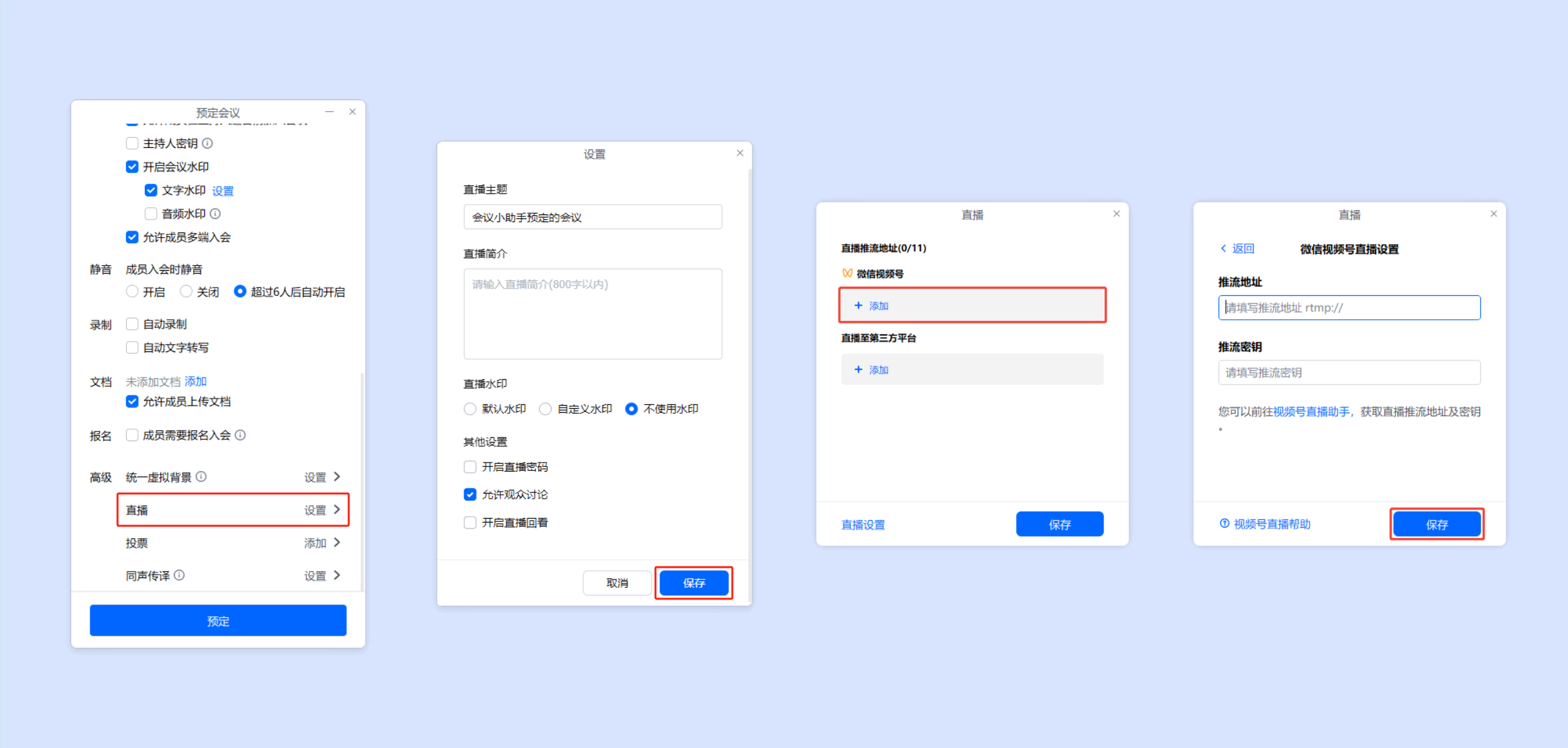
会中设置
1. 会中主持人可单击底部工具栏应用,选择直播,进入直播信息界面。
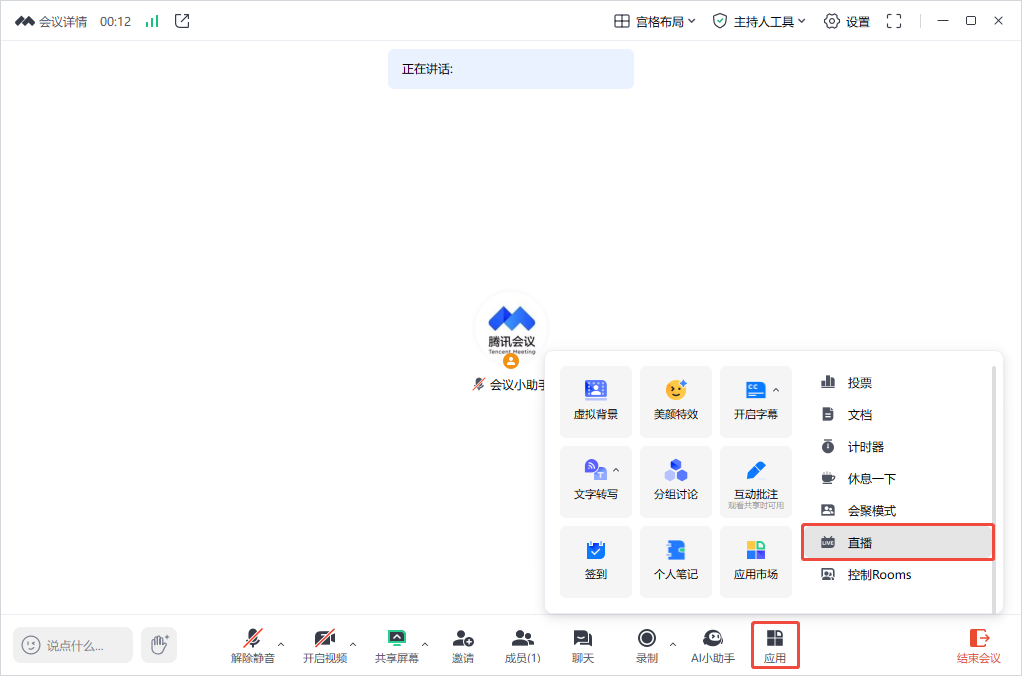
在含有大型会议(2000人)资源的商业版、教育版用户和企业版、教育加强版用户发起的会议中,主持人还可在直播设置页,设置直播主题、直播简介、直播水印、开启直播密码、允许观众讨论、开启直播回看。
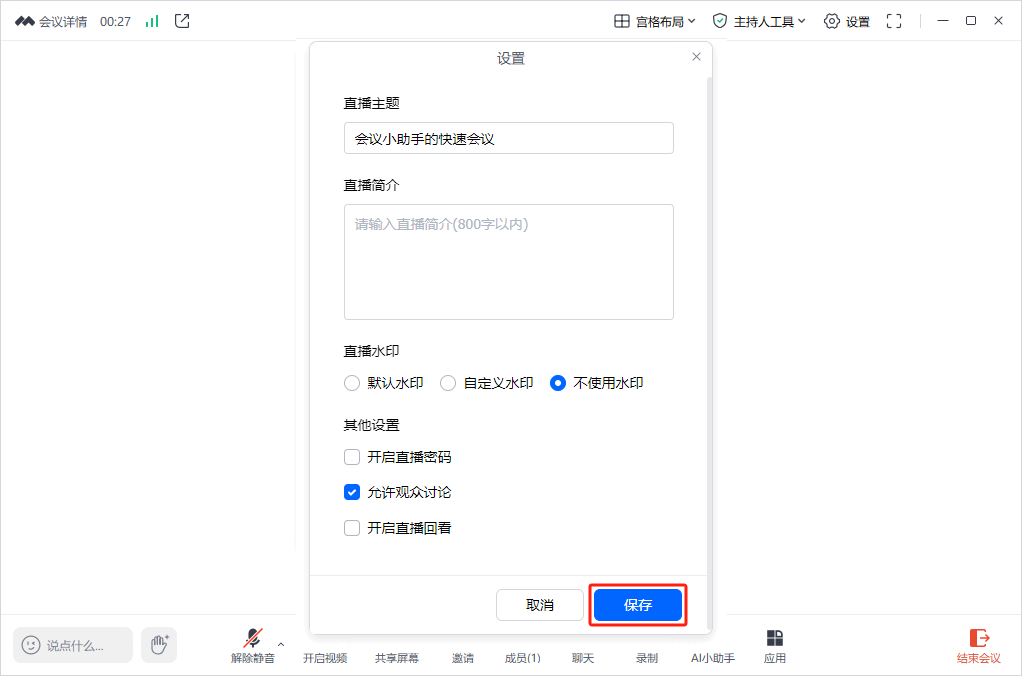
2. 可在直播信息界面,单击微信视频号 - 添加,填写微信视频号信息。
推流地址:微信视频号的推流地址,如校验后发现非视频号推流地址,则会提 示“此为必填项”,且无法保存。
推流密钥:微信视频号提供的推流密钥。
说明:
3. 直播画面将跟随主持人会议布局调整而变化,可预览直播画面。
4. 确认直播内容无误后,阅读并同意《腾讯会议直播服务协议》,单击开始直播即可。